Nézze meg a CPU-ját vagy laptopját, és számolja meg, hány port van. Most számolja meg, hány portot ismer és használ?
Valószínű, hogy a legtöbb ember nem fogja tudni az USB-n vagy a HDMI-n kívül más portok célját. Ha azonban teljes mértékben ki szeretné használni a számítógépben rejlő lehetőségeket, meg kell ismerkednie az eszköz teljes anatómiájával.
A portok az egyetlen kommunikációs médium számítógépeink és külső eszközeink között. A számítógép megértéséhez meg kell értenie annak összes kimenetét.
Ebben a bejegyzésben a számítógépes portok különféle típusairól fogunk beszélni, és arról, hogyan használhatjuk őket a számítógéppel való jobb kommunikáció érdekében. Igen, még mindig jó tudni a számítógépekről😉. Menjünk bele!
Tartalomjegyzék
Mi az a számítógépes port?
A számítógép-port egy fizikai dokkolópont, amely összeköti a számítógépet egy külső eszközzel az adatok továbbítása és a kívánt kimenet biztosítása érdekében. Ez lényegében az interfész (kommunikációs pont) egy külső eszköz és a számítógép alaplapja között.
A csatlakozóknak két vége van: az alaplapon található anyavég (a port) és a dugóból álló apa vége. Ha ez a kettő összekapcsolódik, kapcsolat és kommunikáció jön létre.
A számítógépek több különböző porttal rendelkeznek a különböző bemenetekhez és kimenetekhez. Az egyik, amit a legjobban ismerünk, az a soros port. Külső eszközökhöz, például egérhez és billentyűzethez csatlakozik. Ez az interfész soros protokollt használ, és az adatokat egyetlen kommunikációs vonalon, egy bitenként továbbítja.
A soros porton kívül számos port áll rendelkezésre a PC-ken és laptopokon, újak és régiek is, a gyártási évtől függően. Ha mindent ismer ezekről a portokról, az előnyt jelenthet, mivel kiaknázhatja eszközének teljes potenciálját, és megkönnyítheti az adatátvitelt.
Nem szükséges, hogy számítógépén rendelkezzen az összes létező porttal. A számítógép anatómiájában található portok száma és típusa az adott eszköz márkájától, modelljétől, évétől és gyártási céljától függ.
Például az IBM számítástechnikai cég által feltalált PS/2 portot a régi számítógépekben használták. Ezeket most USB váltotta fel.
Vizsgáljuk meg a létező vagy valamikor létező számítógépes portok összes gyakori típusát. Minél többet tudsz, annál jobb.
Soros port
A soros port az egyik leggyakrabban megtalálható port szinte minden számítógépen. Az aszinkron port a perifériás eszközök számítógéphez való csatlakoztatására szolgál, amely után az információ szekvenciálisan, egy-egy biten küldhető vagy fogadható.
 Forrás: Wikipédia
Forrás: Wikipédia
A soros port már régóta létezik, és többféle külső eszköz csatlakoztatására szolgál, beleértve az egeret, a billentyűzetet, a játékvezérlőket és még a modemeket is.
COM-portnak vagy RS-232-es portnak is nevezik, és lassabb az adatátviteli sebessége, mint a párhuzamos porté (amit a továbbiakban elmagyarázok).
A soros portoknak két típusa van – a DB25 és a DB9. A DB25 25 tűvel érkezik (a névben van), míg a DB9 9 tűvel érkezik.
Párhuzamos port
Az Epson által kifejlesztett, a számítógépek következő leggyakoribb portja a párhuzamos port. Egyszerre több bit adatot tud küldeni és fogadni, így erősebb, mint egy soros port, nagyobb sebességgel.
 Forrás: Wikipédia
Forrás: Wikipédia
A portot többnyire nyomtatók és szkennerek számítógéphez való csatlakoztatására használják. 25 tűvel érkezik. A soros portokhoz hasonlóan az USB-portok is felülírják a párhuzamos portokat, így ezt a portot a legtöbb modern számítógépen nem találja meg.
Az USB gyorsabb adatátviteli sebességet kínál kisebb csatlakozással. A párhuzamos portok neve Centronics interfész, Centronics port, nyomtatóport, vonalnyomtató port és Centronics csatlakozó.
Játék Port
A játékport egy másik, a régi IBM számítógépekben található port, amelyet most USB váltott fel. Ahogy a neve is sugallja, az I/O csatlakozót korábban a játékhoz használt külső hardverek, például játékvezérlők, joystickok és egyéb külső eszközök csatlakoztatására használták, amelyek lehetővé teszik a számítógépen való játékot.
 Forrás: Wikipédia
Forrás: Wikipédia
Ez egy 15 tűs aljzat, és később integrálták a hangkártyákkal. Ezt a portot nem találja meg a modern eszközökben, mivel az USB felváltotta.
Olvassa el még: A legjobb Intel alaplapok játékokhoz
VGA
A VGA (vagy Video Graphics Array) az a port, amelyet a monitor a számítógép videokártyájához való csatlakozáshoz használ. A csatlakozó egy perifériás eszközön keresztül továbbítja a videojeleket a számítógéphez.
 Forrás: Wikipédia
Forrás: Wikipédia
Amikor a HDMI nem volt divatos, VGA-t használtak. Ez a csatlakozó színes kijelzőket biztosított, de a megjelenítés minősége nem volt olyan jó. 15 tűvel érkezett, számos típus közül választhat, beleértve a különböző méreteket, amelyek 0,75 lábtól több mint 30 lábig terjednek. Ez a port továbbra is elérhető bizonyos PC-modelleknél, projektoroknál, HD TV-ken és videokártyákon.
Ha megnézi a monitort, előfordulhat, hogy megtalálja ezt a portot, amely lehetővé teszi a videók streamelését a TV-n külső eszközön keresztül, bár a jó képminőséggel küzdhet.
S-Video
Az S-video csatlakozók lehetővé teszik 480 és 576 pixel közötti szabványos felbontású videojelek küldését és fogadását. Arra használják, hogy az eredeti videót a számítógépre, a videokamerára, a DVD-lejátszóra vagy a TV-re továbbítsák.
 Forrás: Wikipédia
Forrás: Wikipédia
Az S-video jelek erősek, mert képesek továbbítani az összes videóadatot, beleértve a színinformációkat és a fényerőt is, így kiváló képminőséget biztosítanak a képernyőn.
A fényerő és a szín információ két külön vezetéken keresztül jut a kimenetre. Az S-video portok viszont különböző számú tűvel érkezhetnek, 4, 7 és 9 érintkező között.
HDMI
A HDMI még mindig közkeletű név, mivel a legtöbb modern számítógép és tévé rendelkezik HDMI-porttal. A High Definition Multimedia Interface (HDMI) nagy felbontású digitális videojeleket küld és fogad moziminőségű hangokkal és eszközparancsokkal. Leggyakrabban két monitor beállításakor vagy egy másik külső kijelzőhöz való csatlakoztatáskor használatos.
 Forrás: Wikipédia
Forrás: Wikipédia
Más videoportokkal ellentétben ez nem csak a videojeleket, hanem a hangot is továbbítja anélkül, hogy a minőséget veszélyeztetné. 19 tűvel érkezik. A legújabb portverzió – a HDMI 2.1 – olyan erős, hogy akár 10K felbontású videojeleket is képes továbbítani, míg a dinamikus HDR formátumok akár 48 Gbps sávszélességet is támogatnak.
Nem csoda, hogy sok modern grafikus kártya, mint például az Nvidia RTX 3090, HDMI 2.1 portokkal érkezik, amelyek lehetővé teszik monitorokhoz vagy televíziókhoz való csatlakoztatását a jobb élmény érdekében. Ha videót szeretne átküldeni egy kimenetre, akkor biztosan van HDMI-portja.
DVI
A Digital Visual Interface vagy a DVI egy másik videomegjelenítő port, amely lehetővé teszi a videojelek továbbítását a megjelenítő eszközökhöz 2560 x 1600 felbontásig. A DVI-portokat PC-monitorok, projektorok és egyes televíziók használják.
 Forrás: Wikipédia
Forrás: Wikipédia
Bár a DVI-t még mindig használják, a HDMI-portok gyakoribbak, mert bár az összes HDMI interfész képes hangjeleket továbbítani, erre csak néhány DVI interfész képes. A VGA-nál is jobb, mert a DVI képminősége sokkal jobb.
RJ45
Az Ethernet-port vagy az RJ45-port, más néven is ismert, mint például a hálózati adapter és a hálózati aljzat, egy olyan interfész, ahol egy internet-kompatibilis eszköz egy másik hálózati eszközhöz csatlakozik.
A port összeköti a laptopot vagy a számítógépet egy routerrel vagy modemmel az ethernet protokoll használatával. Általában 8 érintkezős, és az ethernet kábeleket soros adatmodemhez köti.
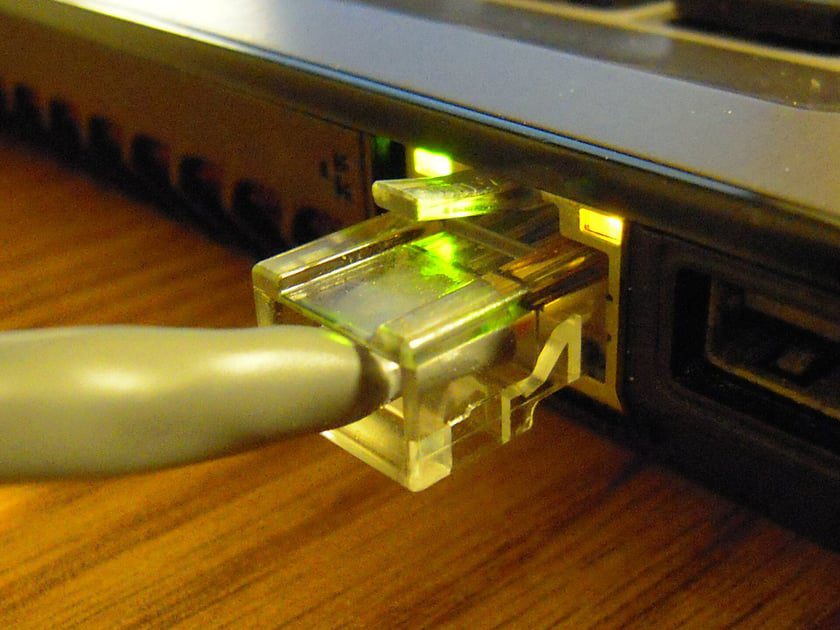 Forrás: Wikipédia
Forrás: Wikipédia
A portot Ethernet-hálózathoz használják, amikor egy eszközt helyi hálózatokhoz (LAN) és nagy kiterjedésű hálózatokhoz (WAN) csatlakoztatnak, és internetkapcsolatot biztosítanak otthonokban, irodákban, iskolákban, főiskolákon és adatközpontokban.
Adatátvitelre is használják, mivel az RJ45 portok nagy sebességű adatátvitelt tesznek lehetővé a hálózaton belüli bármely eszköz között, beleértve a fájlokat, multimédiás tartalmakat, dokumentumokat és egyéb adatformákat.
Sőt, egyesek arra használják, hogy IP-kamerákat és biztonsági rendszereket kapcsoljanak a hálózathoz, hogy lehetővé tegyék a biztonsági rendszer távfelügyeletét és kezelését.
RJ11
Az RJ11 egy 6 érintkezős telefon interfész, amely lehetővé teszi a telefonkészülékek és a vonalak közötti csatlakozást.
 Forrás: Amazon
Forrás: Amazon
Az RJ45 és az RJ11 hasonló megjelenésű kommunikációs portok (bár a tűk száma eltérő). Az előbbi ethernet csatlakozásra, az utóbbi pedig kizárólag telefonkapcsolatra szolgál.
USB A, B, C, 3.0
Míg egykor a számítógépek tele voltak különféle portokkal, például soros, párhuzamos, játékhoz és egyebekkel, az USB jött, és egyetlen porton keresztül fogyasztotta őket.
Az USB vagy univerzális soros busz egy szabványos csatlakozási interfész, amely összeköti számítógépét számos külső eszközzel, általában rövid távú digitális adatkommunikációhoz. Az USB-port segítségével a digitális adatok zökkenőmentesen és gyorsan továbbíthatók USB-kábeleken keresztül.
 Forrás: Wikipédia
Forrás: Wikipédia
Sőt, a kábeleken keresztül elektromos energiát is továbbítanak az azt igénylő eszközökhöz. Számos vezetéket csatlakoztathat az USB-porthoz, beleértve az USB-hálózati adaptereket, az USB-szélessávot, az internetes cellmodemeket és még az USB-nyomtatókat is. Ezenkívül akár egy billentyűzetet is használhat két számítógéppel, feltéve, hogy rendelkezik a megfelelő USB-vel!
Az USB-meghajtókat gyakran használják fájlok hálózat nélküli megosztására is egyik számítógépről a másikra. A legtöbb elektronikus eszköz manapság USB-porttal rendelkezik, beleértve a telefonokat, laptopokat, számítógépeket, táblagépeket, Bluetooth-hangszórókat, órákat és még néhány csúcstechnológiás lámpát is.
Mindezek az eszközök különböző USB-típusokat támogatnak. Az USB-ket két kategória alapján lehet besorolni: fizikai kialakításuk és sebességük alapján.
Íme egy összefoglaló a gyakori USB-típusokról a fizikai kialakításuk alapján:
- A típusú USB – A leggyakoribb USB-port, szinte minden laptopon vagy PC-n van ilyen.
- B típusú USB – Kicsit kisebb, mint az A típusú, és négyzet alakú. Külső eszközökbe, például szkennerekbe, nyomtatókba és merevlemezekbe van beépítve.
- C típusú USB – Kis méretű, és a legtöbb általános eszközben, például okostelefonokban és Bluetooth-hangszórókban használják. Annyira karcsú, hogy gond nélkül csatlakoztatható. Az ok, amiért népszerű és felváltotta a hagyományos Type-A portokat, az az, hogy támogatja a kétirányú tápegységet, vagyis ha laptoppal is tudja tölteni a telefont, akkor a laptopja is tölthető telefonról.
- USB Mini – Ezek az A és B típusú USB-csatlakozók miniatűr változatai, amelyeket hordozható kamerákban, régi mobiltelefonokban és néhány játékvezérlőben használnak. Az USB Mini két változatban kapható, a Mini USB A és a Mini USB B.
- USB Micro – Ezeket külső merevlemezeken használják, ahol nagy mennyiségű adatot kell gyorsan átvinni.
- Lightning Cable – Az Apple egy másik USB-csatlakozót, a villámkábelt mutatta be, amelynek egyik végén C típusú, a másikon téglalap alakú csatlakozó található, megfordítási lehetőséggel. Míg a kábel csak Apple eszközökön használható (sajnos), lehetővé teszi az Apple eszközök gyors töltését.
Az USB-portok változat és sebesség alapján is megkülönböztethetők. Attól függően, hogy milyen gyorsan tudják továbbítani az adatokat, az USB 4 kategóriába sorolható:
- USB 1.0 – Maximális adatátviteli sebesség – 12 Mbps
- USB 2.0 – Maximális adatátviteli sebesség – 480 Mbps
- USB 3.0 – Maximális adatátviteli sebesség – 5 Gbps
- USB 4.0 – Maximális adatátviteli sebesség – 40 Gbps
A kialakítás és a funkcionalitás alapján az USB-portok különböző eszközökbe vannak beépítve, figyelembe véve az eszköz veleszületett igényeit. Míg az USB korábban a szabványosítás látszatát vezette be a portokban, ma már az USB-nek számos változata létezik – a legújabb az Apple által bemutatott villámkábel, amelyet korábban már tárgyaltunk.
Mindenesetre az A- és C-típusú USB-portok ma már a leggyakoribbak az eszközökben.
SD kártyaolvasó/mikro SD kártya
Az SD (Secure Digital) kártyák apró memóriakártyák, amelyeket digitális adatok, például fényképek és videók tárolására vagy átvitelére használnak hordozható eszközökön. A telefonokhoz, fényképezőgépekhez, e-könyvekhez, zenelejátszókhoz, autós navigációs rendszerekhez, digitális videokamerákhoz és hasonló hordozható eszközökhöz általában SD-kártya jár.
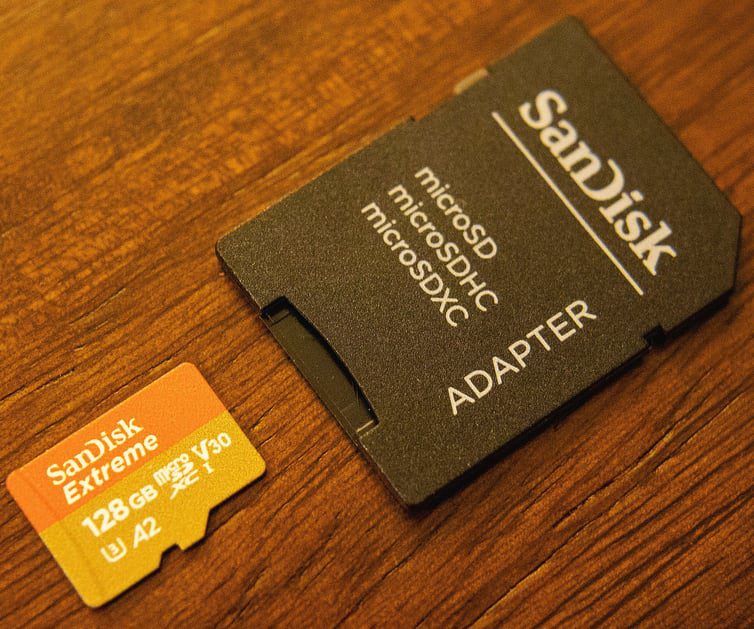 Forrás: Wikipédia
Forrás: Wikipédia
Alternatív megoldásként a legtöbb laptopon és PC-n van SD-kártyaolvasó, egy apró nyílás az SD-kártya behelyezéséhez. Ha behelyezi a kártyát a nyílásba, lehetővé teszi, hogy laptopja vagy számítógépe beolvassa az SD-kártya tartalmát, és átvigye az adatokat a flash memóriakártyára és onnan ki.
Az SD-kártya altípusai közé tartoznak a Micro és Mini SD kártyák, amelyek mindegyikét a Secure Digital Association szabályozza.
Mikrofon 3,5 mm Audio
Egy másik nyílás, amelyet a legtöbb laptopon és számítógépen talál, a 3,5 mm-es mikrofon vagy a fejhallgató-csatlakozó. Ez az ipari szabványos audiocsatlakozó (mikrofonhoz és fejhallgatóhoz), és a gyártmánytól és modelltől függetlenül a legtöbb eszköz rendelkezik szabványos audiocsatlakozóval.
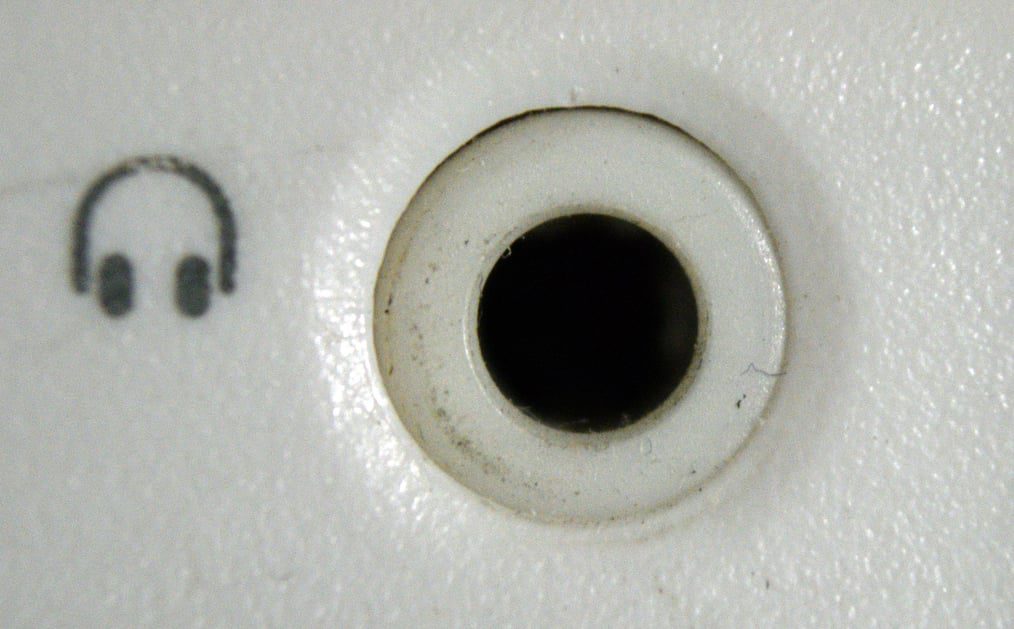 Forrás: Wikipédia
Forrás: Wikipédia
Kivéve a legújabb iPhone modelleket, amelyekben nincs fejhallgató-csatlakozó. Ehelyett ugyanazt a portot használják a töltéshez és a fejhallgatóhoz. A port az AUX-t is csatlakoztatja a telefon zenéjének streameléséhez az autó sztereóján.
Sztereó vonal
A PC-k alaplapja több audioporttal rendelkezik, amelyek különböző funkciókkal és kompatibilitási feltételekkel rendelkeznek. Mindezek arra szolgálnak, hogy számítógépét külső audio hardverrel, például mikrofonnal, fejhallgatóval, hangszórókkal és egyebekkel csatlakoztassa. Most azonban a Bluetooth fejhallgatóknak köszönhetően vezeték nélkül is mehetsz!
 Forrás: Wikipédia
Forrás: Wikipédia
Az alaplap audioportjainak három fő része a bemenet, a vonalkimenet és a mikrofon. A vonalbemenet MP3-lejátszók és CD-lejátszók csatlakoztatására szolgál, és kék színű. A vonalkimeneti port zöld színű, és erősítők és sztereó hangszórók csatlakoztatására szolgál.
A mikrofon egyben, rózsaszín színű, a mikrofon csatlakoztatására szolgál. A három port többnyire mindig 3,5 mm-es (1/8 hüvelykes) mini-jack.
C/Sub, oldalsó és hátsó port
A fent említett fő audioportokon kívül néhány más audioport is lehetővé teszi a hangrendszereket az eszközeiben. A C/Sub port (narancssárga színű) a középső/mélysugárzót csatlakoztatja.
 Forrás: Wikipédia
Forrás: Wikipédia
A másik kettő az oldalsó és a hátsó port. Az oldalsó port (szürke színű) az oldalsó hangszórókhoz, a hátsó port (fekete színű) pedig a hátsó hangsugárzókhoz csatlakozik. Létezik még a 6,3 mm-es audio jack, de elsősorban csúcskategóriás alaplapokban használják, és nem olyan gyakran találják, mint a 3,5 mm-esek.
Egy gyakori audioport, amelyet meg kell említenem, az S/PDIF port (Sony/Philips Digital Interface). Külső audioeszközökhöz, például DVD-lejátszókhoz, Blu-ray lejátszókhoz, CD-khez vagy házimozirendszerekhez csatlakozik. Az analóg portokhoz képest jobb hangminőséget biztosít; így többnyire csúcskategóriás alaplapokon találhatók meg, nem alacsony és középkategóriás alaplapokon.
FireWire
Igen, van egy másik port, amely a perifériás eszközök számítógéphez való csatlakoztatására szolgál, ez a FireWire. Az IEEE 1394 néven is ismert port olyan eszközöket csatlakoztat, mint a kamerák, lapolvasók, nyomtatók, merevlemezek és egyéb perifériák az adatok küldéséhez és fogadásához.
 Forrás: Wikipédia
Forrás: Wikipédia
Bár az USB-nek nagyjából ugyanaz a feladata, van néhány lényeges különbség a kettő között. Kezdetben a FireWire több adatot tud kezelni, mint az USB hang- és képadat. A 2.0 USB például 480 Mbps adatátvitelre képes. Eközben a 800 FireWire 800 Mbps-t képes kezelni. Bár a 2.0 USB 127 eszközt képes kezelni, a 800 FireWire legfeljebb 63 eszközt képes kezelni.
Egy másik dolog, ami megkülönbözteti a kettőt, az az, hogy az USB a gazdagép hálózaton, míg a FireWire peer-to-peer alapú. Ahhoz, hogy az USB kommunikálhasson egy másik eszközzel, számítógépre van szükség a hálózathoz.
FireWire kapcsolat közvetlenül létesíthető két eszköz között anélkül, hogy a számítógép közvetítő szerepet töltene be. De a nap végén mindkettő célja ugyanaz marad – más perifériás eszközök csatlakoztatása és adatátvitel.
IEC csatlakozó
Az IEC csatlakozók olyan csatlakozók csoportja, amelyek megfelelnek a Nemzetközi Elektrotechnikai Bizottság (IEC) szabványainak.
 Forrás: Wikipédia
Forrás: Wikipédia
Az egyik legnépszerűbb csatlakozó az IEC 320 C13/14, ahol 32 a tápcsatlakozók specifikációinak száma, a C1 pedig az AC és AV iparban használt lin aljzat. Ez az IEC 60320 rövidített változata.
A C13 aljzat a C14 csatlakozóba kerül, amely többnyire süllyesztett panelekben vagy számítógépes tápegységek házában található.
eSATA
A Serial ATA (SATA) szabványok egy új külső tárolási formátum, amely a számítógépet különféle külső tárolóeszközökhöz köti.
 Forrás: Wikipédia
Forrás: Wikipédia
Célja hasonló a Firewire-hez és az USB-hez, de az eSATA (External Serial Advanced Technology Attachment) adatátviteli sebessége sokkal gyorsabb, mint bármi más. Versenytársainál háromszor gyorsabb sebességet mutat.
DisplayPort
A DisplayPort, ahogy a neve is sugallja, egy megjelenítő eszközt és egy videoforrást csatlakoztat a videó számítógépen történő streameléséhez. Egyidejűleg és egymástól függetlenül továbbítja az audio- és videojeleket, az Ön igényeitől függően.
 Forrás: Wikipédia
Forrás: Wikipédia
A videojel-útvonalak tartománya színcsatornánként 6-16 bit között mozog, míg a hangút legfeljebb 8 24 bites csatornát tartalmazhat. A Video Electronics Standards Association (VESA) úgy fejlesztette ki a DisplayPort portot, hogy más kiemelkedő megjelenítési lehetőségek, például a DVI és a VGA nagy teljesítményű helyettesítője legyen.
Még mindig széles körben használják, mivel a DisplayPort támogatja a nagy felbontású képeket szép számú csatlakozótűkkel. Az adatátviteli sebesség is akár 17,28 Gbps, így ez egy gyors lehetőség.
Cardbus
A Cardbus a PCMCIA szabvány két kiterjesztésének egyike, amely a busz sávszélességét 32 bitre tudja bővíteni 33 MHz-en.
 Forrás: Wikipédia
Forrás: Wikipédia
A PC-kártya perifériás képességek és további hardverek hozzáadására szolgál egy PC-hez vagy laptophoz.
Záró gondolatok
A számítógépe vagy laptopja számtalan portnak ad otthont, amelyek mindegyike két eszköz létrehozására szolgál (a számítógép és a periféria kommunikál és adatokat továbbít egymással).
Míg bizonyos új portok megjelenése a régieket elavulttá tette, mint például az USB a játékportokkal és sok mással, elengedhetetlen a régi és az új számítógépek anatómiájának ismerete ahhoz, hogy jobban megértsük a használt eszközöket. Ez a bejegyzés nagyjából minden portot tartalmazott, amelyet tudnia kell.
Ezután ismerkedjen meg részletesen az összes számítógép-generációval, hogy tovább bővítse tudását.

